ブログの運営費を節約したいなら契約の更新順序は重要です。ネットオウルの場合、ドメイン→サーバーの順に更新すれば、付与される独自ポイントで少しおトクになるからです。
この記事では、ネットオウルのドメインとレンタルサーバーの更新方法をご紹介します。
メールで知らせてくれる
ネットオウルでは、契約更新月の1日になると、その旨をメールで知らせてくれます。
更新費用の決済処理が行なわれるのはその月の15日です。つまり、契約更新月の14日までに支払いを済ませれば無事に契約を更新できます。
このメールが来てから手続きをすれば余裕で間に合いますよ。
ドメイン契約を更新する
まずはドメインの契約を更新し、ポイントをゲットしましょう。
「サービスの契約更新および解約」を押す
ネットオウルの「メンバー管理ツール」にログインし、「トップ」ページの真ん中あたりにある「サービスの契約更新および解約」を押します。
「スタードメイン」の「料金支払」を押す
「利用中のサービス」画面の「利用中のサービス一覧」タブが開いたことを確認してから「スタードメイン」の「料金支払」を押します。サーバーの方じゃありませんよ。くれぐれも間違えないように注意しましょう。
「更新期間」を「3年」にする
「ご利用サービスの更新」画面になったら「更新期間」を「3年」に変更してから「クレジットカードで支払う」を押します。
更新期間を3年に変更するのは、サーバーの更新期間「3年」と揃えることで、契約更新の際にポイントを充当できるようにするためです。ネットオウルのスターサーバーは3年契約が一番割安なんですよね。
クレカ情報を入力する
「お支払い方法」欄が広がったら、クレジットカード番号やセキュリティーコードなどを入力してから、一番下の「請求書料金を支払う(確認)」を押します。
「更新料金を支払う(確定)」を押す
確認画面になったら「更新期間」や「更新後のポイント」などを確認してから、一番下の「更新料金を支払う(確定)」を押します。ドメインの更新でゲットできるポイントは下記のようになります。
1500円×20%×3年=900ポイント
ドメイン契約の更新が完了する
これでドメイン契約の更新が完了しました。
決済完了メールが来る
しばらくすると、ネットオウルからメールが来ます。どうやらクレジットカードでちゃんと支払えたようですね。
ポイント取得メールが来る
しばらくすると、ネットオウルからもう1通メールが来ます。どうやらポイントもちゃんと付与されたようですね。このポイントを使って、引き続きサーバーの契約を更新しましょう。
サーバー契約を更新する
「サービスの契約更新および解約」を押す
再びネットオウルの「メンバー管理ツール」を開きます。先ほどと同じように「トップ」ページの真ん中あたりにある「サービスの契約更新および解約」を押します。
「スターサーバー」の「料金支払」を押す
「利用中のサービス一覧」が開いたら、今度は「スターサーバー」の「料金支払」を押します。
「更新期間」を「3年」にする
「ご利用サービスの更新」画面になったら「更新期間」を「3年」に変更してから「クレジットカードで支払う」を押します。更新期間を3年にするのは、サーバーは3年契約が一番割安だからです。
「請求書料金を支払う(確認)」を押す
「お支払い方法」欄が広がったら、クレジットカード番号やセキュリティーコードなどを入力します。
忘れずに「ネットオウルポイント」にポイント残高をすべて入力してから、一番下の「請求書料金を支払う(確認)」を押します。
「更新料金を支払う(確定)」を押す
確認画面になったら「更新期間」や「ポイントによる割引額」などを確認してから、一番下の「更新料金を支払う(確定)」を押します。
サーバー契約の更新が完了する
これでサーバー契約の更新が完了しました。
次回の更新月を確認する
最後に、次回の更新月を確認しておきましょう。「次回更新月」が3年後になっていればオーケーです。
決済完了メールが来る
しばらくすると、ネットオウルからメールが来ます。どうやらクレジットカードでちゃんと支払えたようですね。



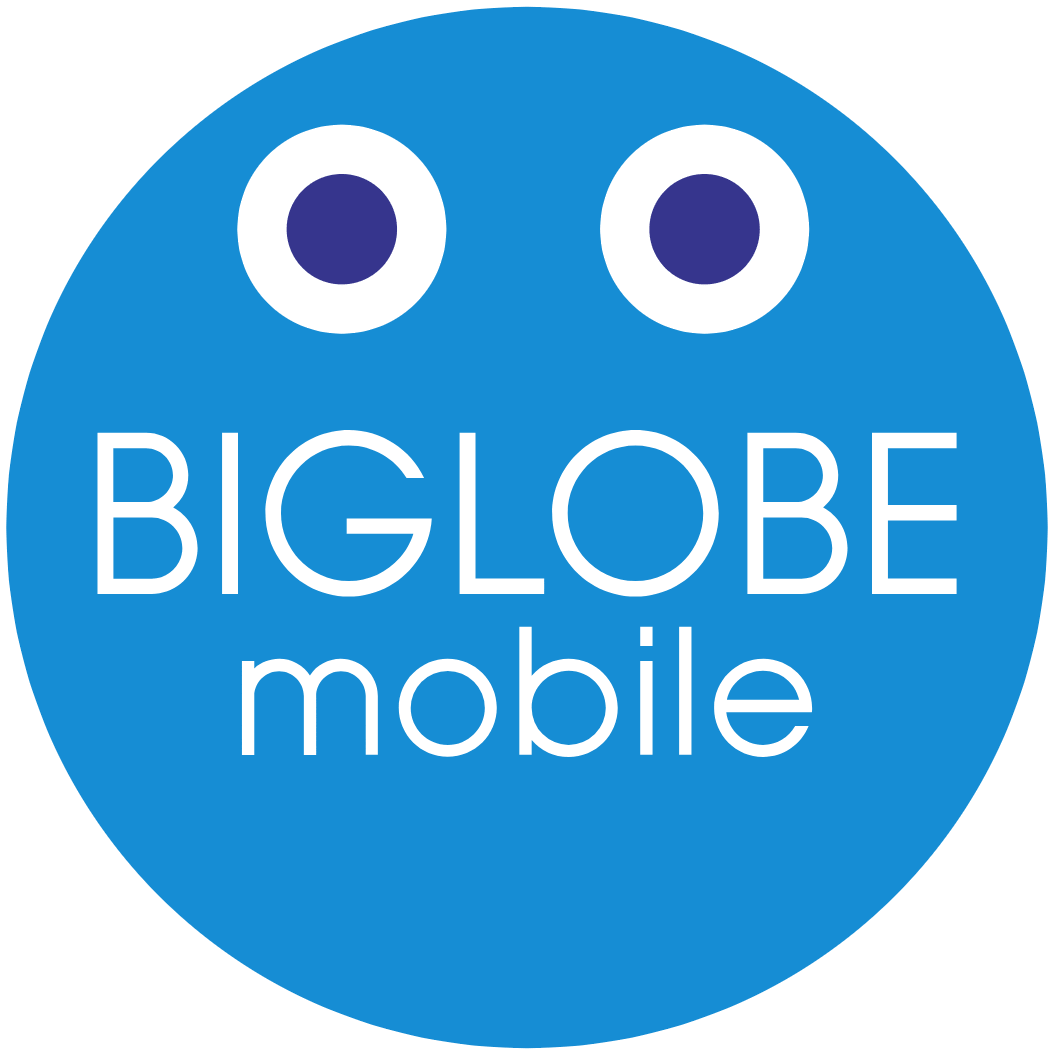
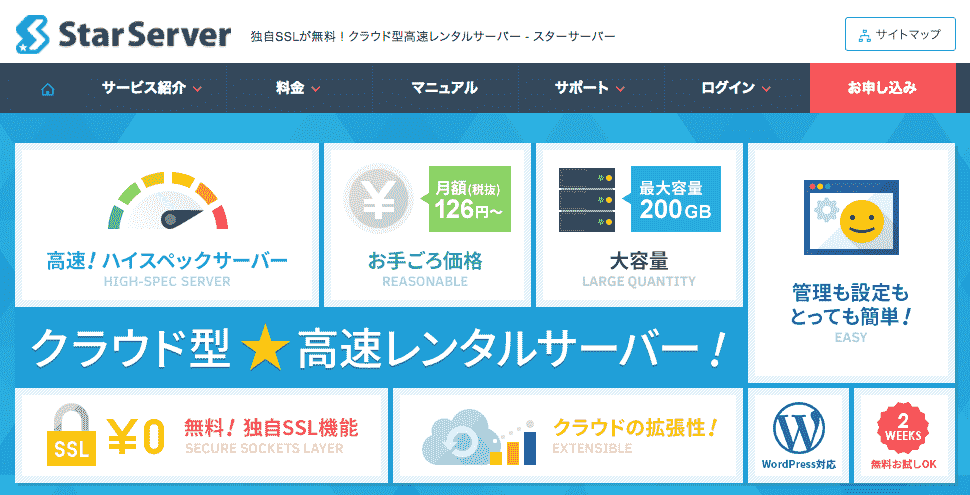
コメント